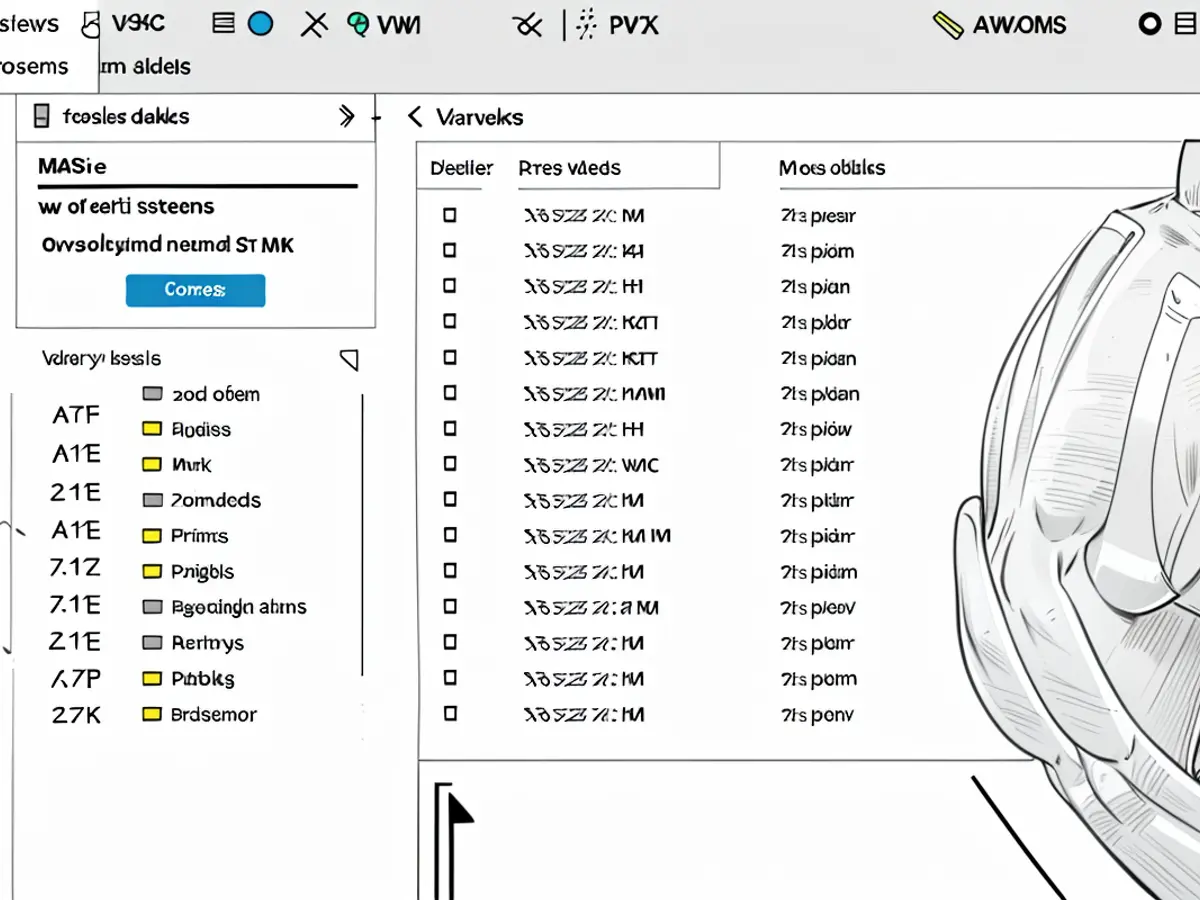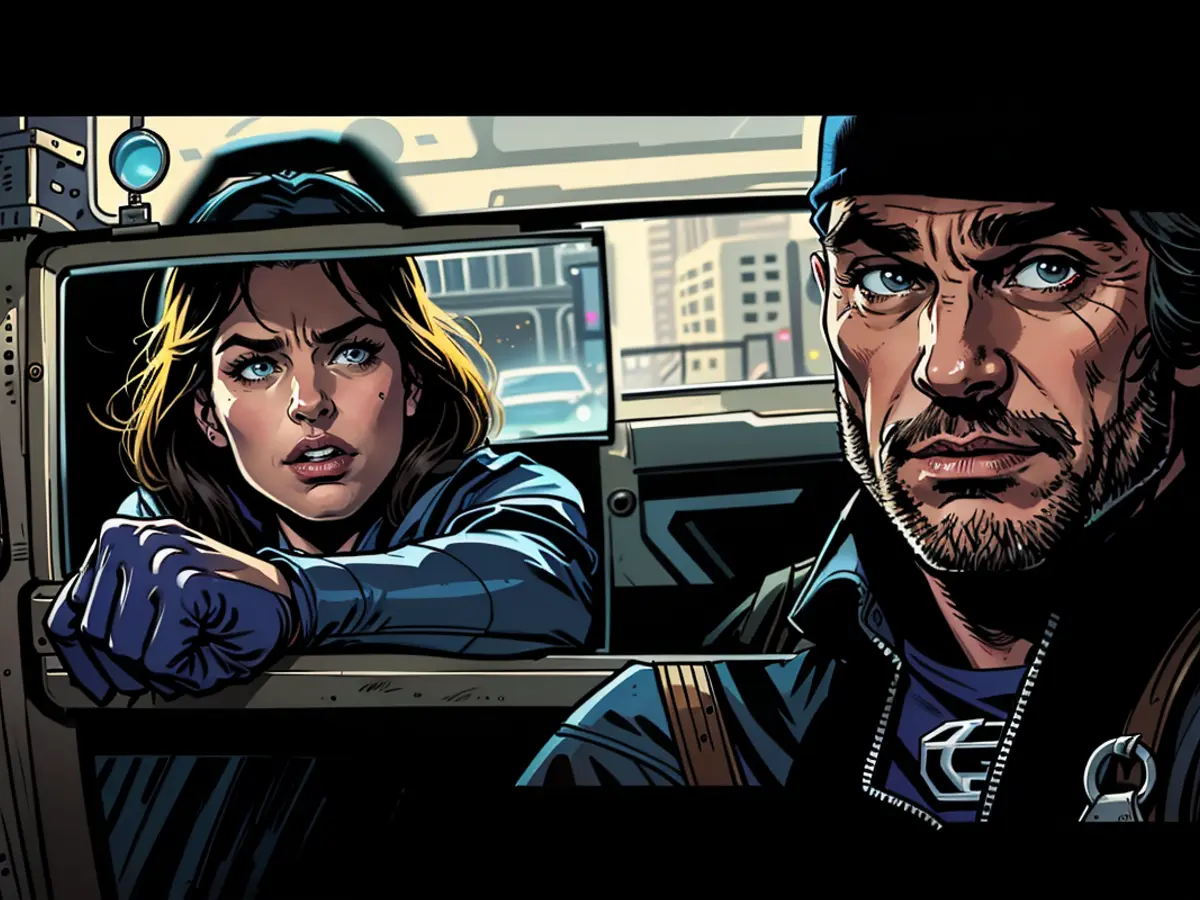Agora você pode acessar seus arquivos Android do seu PC
Windows 11's File Explorer nem agrada a todos, mas isso não significa que ele não tenha características úteis. Na verdade, File Explorer não é apenas para explorar arquivos no seu PC, mas também no seu dispositivo Android – se você souber como configurá-lo.
A Microsoft anunciou na quinta-feira que está começando a disponibilizar a capacidade de ver o seu dispositivo Android no File Explorer do seu PC. Quando ativado, você poderá navegar por todas as suas pastas e arquivos do Android, incluindo ações como:
- Abrir arquivos
- Copiar arquivos do Android para o PC
- Copiar arquivos do PC para o dispositivo Android
- Renomear arquivos
- Mover arquivos
- Excluir arquivos
Isso é possível através do app Link to Windows, que permite emparelhar o seu dispositivo Android com o PC, para que você possa responder a mensagens, fazer ligações e ver notificações do Android no computador.
Acessando arquivos do Android no PC
Para testar essa funcionalidade no seu dispositivo, o seu telefone precisa estar executando o Android 11 ou versão posterior. Você também precisa estar executando a versão beta do app Link to Windows (versão 1.24071 ou superior), pois a versão atual do app não funcionará. Você pode baixar a versão beta no link do APKMirror aqui. No lado do Windows, você precisa inscrever o seu PC no programa Windows Insider (qualquer um dos quatro Canais Insider funcionará aqui) e estar executando o Windows 11.
Certifique-se de que o Link to Windows esteja configurado e conectado no seu telefone. (Você pode seguir as instruções no nosso artigo aqui para ajuda na configuração.) Uma vez que tudo isso estiver em ordem, vá para o seu PC e vá em Configurações > Dispositivos Bluetooth & outros dispositivos > Dispositivos móveis, então escolha Gerenciar dispositivos. Certifique-se de que o seu telefone esteja habilitado, então habilite a alternância ao lado de Acesso no File Explorer. A Microsoft diz que se você não vir essa alternância, a funcionalidade ainda não foi disponibilizada para você.
Crédito: MicrosoftComo essa funcionalidade ainda está em testes, há alguns bugs e problemas a serem observados. A Microsoft diz que quando você excluir arquivos do telefone no computador, eles serão enviados para uma nova pasta Lixeira no telefone, onde serão excluídos após cinco dias. (O sistema dirá que eles duram 30 dias, então fique atento para não esperar esse tempo antes que esses arquivos sejam excluídos.) Além disso, a Microsoft diz que os arquivos excluídos nessa nova Lixeira podem não aparecer no PC.
Finalmente, você pode notar que algumas ações que você tomar no PC não sincronizarão de volta para o telefone. Se isso acontecer, faça logout da sua conta Windows no PC, então faça login novamente.
Usando o app Link to Windows, você pode baixar a versão beta para acessar arquivos do Android no PC, permitindo ações como abrir, copiar, renomear, mover e excluir arquivos entre os dois dispositivos. Essa inovação tecnológica também permite que você gerencie os arquivos do dispositivo Android dentro do File Explorer do Windows 11, proporcionando uma maneira fácil de gerenciar arquivos entre um dispositivo Android e um PC.
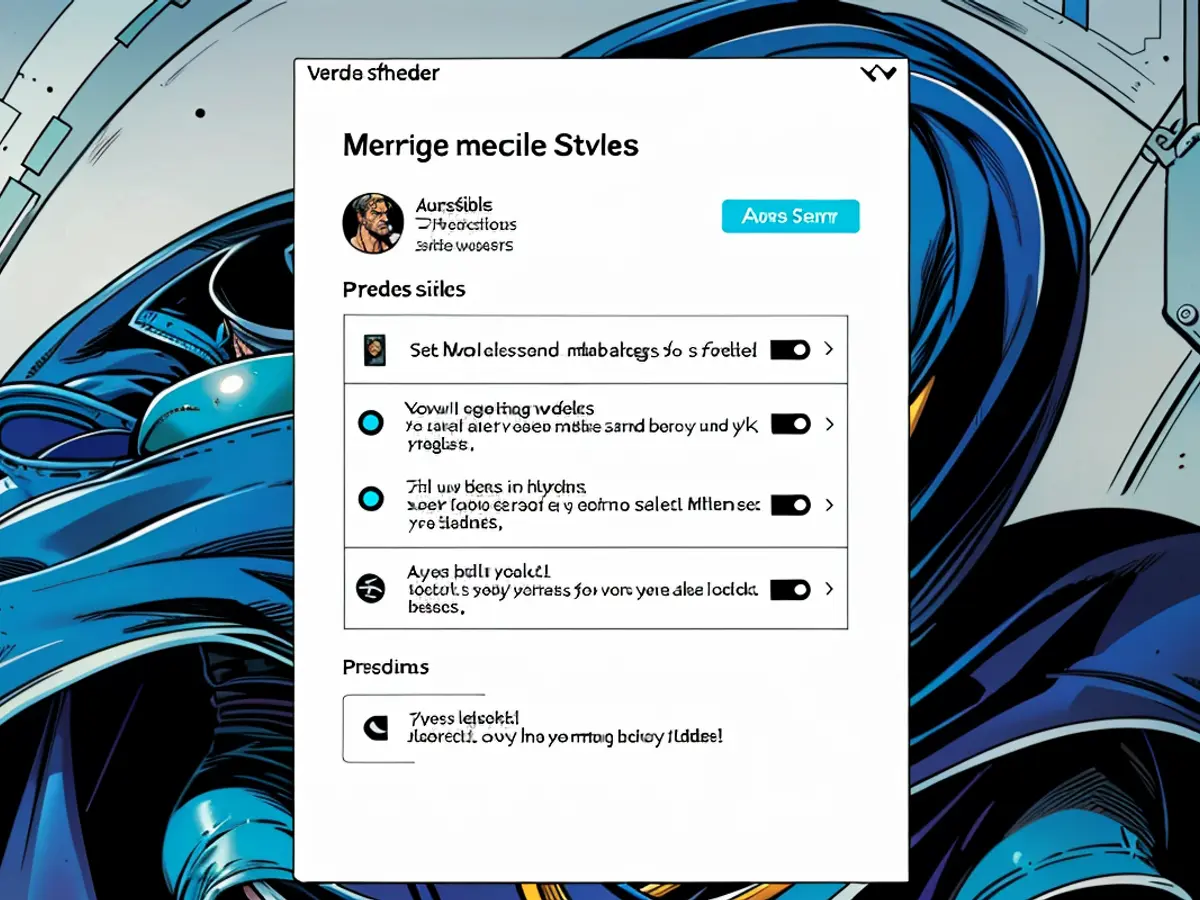
Leia também:
- A Telefónica pretende lançar no mercado a telefonia por holograma
- vzbv: As empresas de Internet continuam a fazer batota apesar da proibição
- A Telefónica prevê o lançamento no mercado da telefonia por holograma em 2026
- Quase nenhuma melhoria no equilíbrio ecológico dos sistemas informáticos do governo federal